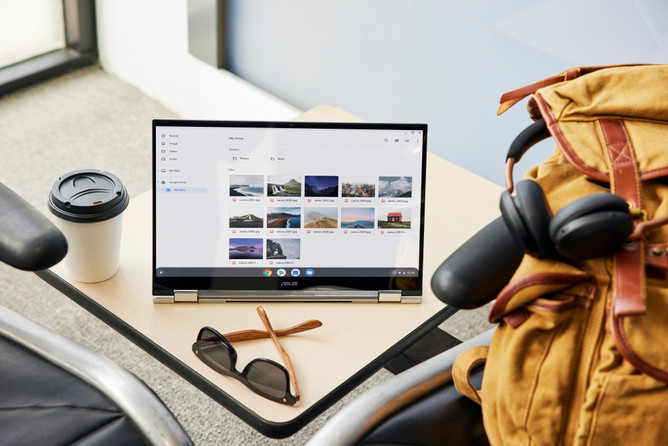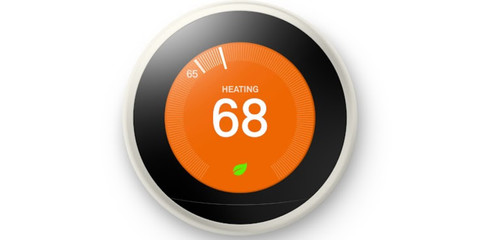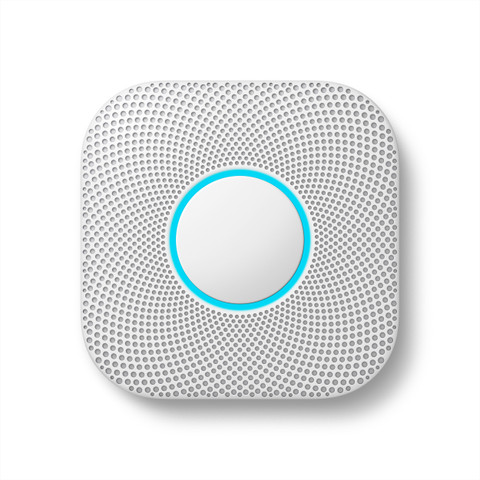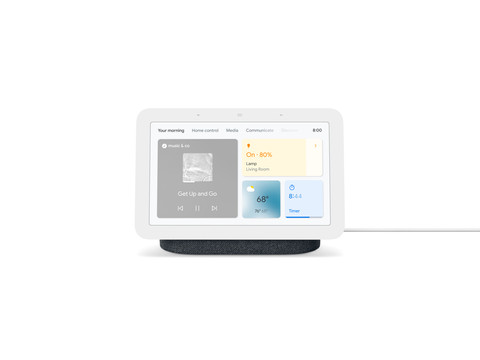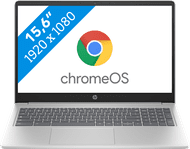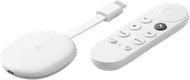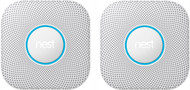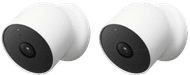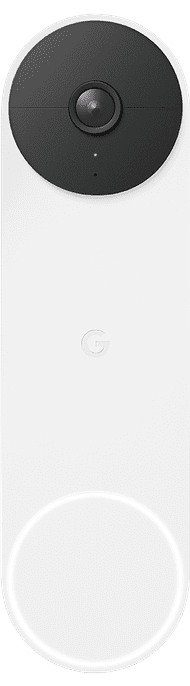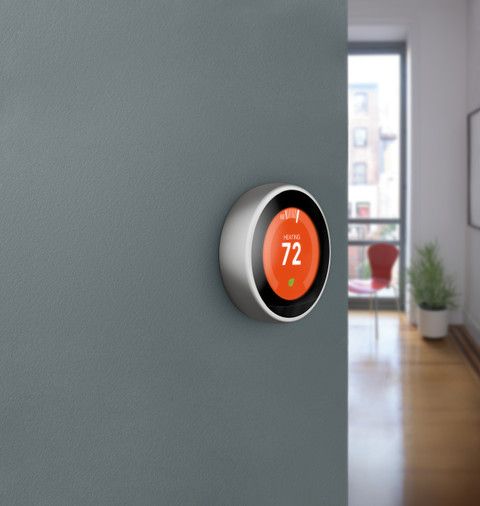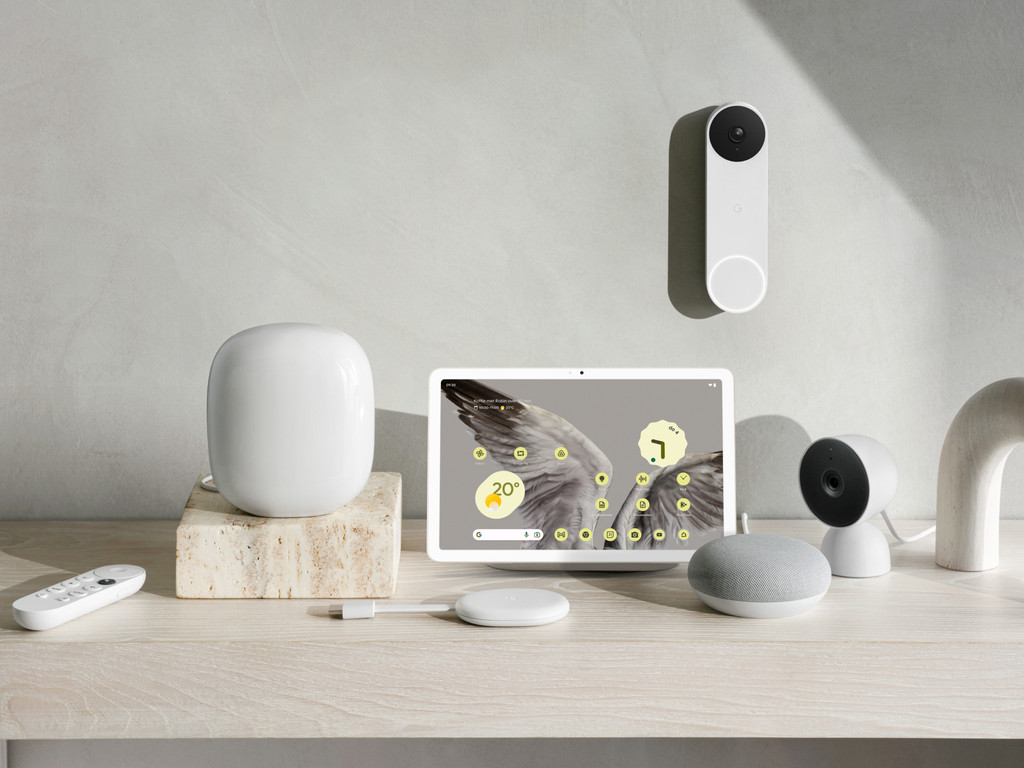

Google Pixel Tablet

Google Chromecast en TV Streamer 4K

Google Security
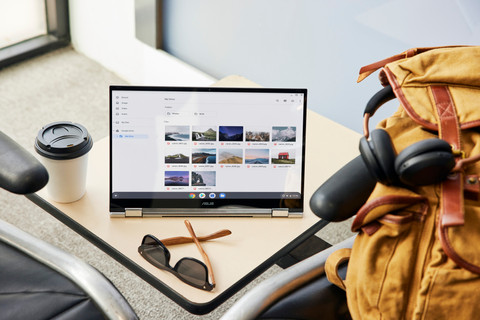
Google Chromebook
Google producten
Google product van de maand

De snellere opvolger van de Chromecast
Met de nieuwe Google TV Streamer 4K scrol jij nog sneller door je apps. Dankzij Google Gemini krijg je aanbevelingen voor series en films die bij je passen. Zo zoek je niet de hele avond naar een serie.
Alles over de nieuwe Google TV Streamer 4KUitgelichte Google producten
Veelgestelde vragen
Welke app gebruik ik voor Google Nest producten?
Je kunt het beste de Home app gebruiken voor de bediening van je Nest apparaten. Zo zie je al je smart home producten in dezelfde app. Open hiervoor de home app, ga dan naar instellingen en kies dan ‘apparaat toevoegen’ in het blauw als bovenste optie. Kies dan ‘nieuw apparaat’ en kies dan de locatie. Je app zoekt nu je nieuwe apparaat.
Hoe koppel je producten aan je Google Nest systeem?
Open hiervoor de home app, ga dan naar instellingen en kies dan ‘apparaat toevoegen’ in het blauw als bovenste optie. Kies dan ‘nieuw apparaat’ en kies dan de locatie. Je app zoekt nu je nieuwe apparaat.
Welke apparaten werken met Google Nest?
Alle Google Nest en Home producten werken met de Google Home app. Je koppelt veel andere merken ook aan de app via de instellingen van de Home app. Je kiest dan voor ‘apparaat toevoegen en vervolgens ‘werkt met google’. Zo koppel je bijna al je slimme producten aan elkaar.
Hoe verander ik de namen van Google Nest producten in de app?
Je selecteert hiervoor een apparaat in de Home app doordat je het kort ingedrukt houdt. Je selecteert dan de optie ‘naam’ en verandert het naar iets handigs. Kies bijvoorbeeld de plaats van het product, zoals woonkamer of eettafel.
Hoe reset je het wachtwoord van je Google Nest account?
Hiervoor open je de Nest app en ga je naar inloggen met Nest. Je kiest daar ‘wachtwoord vergeten en vervolgens resetten. Je krijgt dan een mail waarmee je het wachtwoord reset. Je kunt je Nest app ook vervangen door de Google Home app doordat je al je apparaten toe voegt via de Home app.
Wat is ChromeOS?
ChromeOS is het energiezuinige en veilige besturingssysteem van Google. Dit besturingssysteem werkt anders dan Windows en macOS. Je installeert alleen apps vanuit de Google Play Store of gebruikt webversies van programma's. Je downloadt geen programma's van het internet.